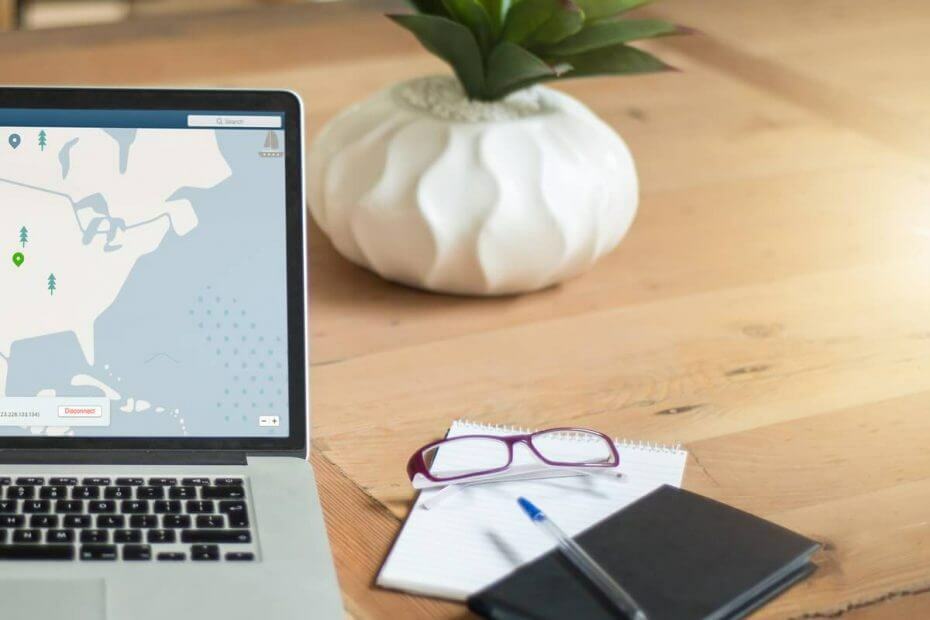
Овај софтвер ће одржавати и покретати управљачке програме, чиме ће се заштитити од уобичајених рачунарских грешака и квара хардвера. Проверите све своје управљачке програме у 3 једноставна корака:
- Преузмите ДриверФик (верификована датотека за преузимање).
- Кликните Покрените скенирање да бисте пронашли све проблематичне управљачке програме.
- Кликните Ажурирај управљачке програме да бисте добили нове верзије и избегли кварове у систему.
- ДриверФик је преузео 0 читаоци овог месеца.
Типично, мрежа или бежични икона се појављује на траци задатака / табли са обавештењима на екрану рачунара (чак и када нема интернет везе или активности). Међутим, понекад, из једног или другог разлога, икона нестаје са траке задатака. А постоји неколико начина да се прикажи икону мреже на траци задатака на Виндовс 7 и Виндовс 10 опет.
Зашто на траци задатака недостаје икона Мрежа? Можете га лако преузети проверавањем скривеног панела са минимизираним апликацијама. Ако је тамо, само га превуците назад на траку задатака. Ако то није случај, поново конфигуришите траку задатака у системским поставкама или поново покрените Виндовс Екплорер.
Детаљно о решењима прочитајте у наставку.
Икона мреже недостаје на траци задатака у оперативним системима Виндовс 7 и Виндовс 10
- Проверите Скривени панел на траци задатака
- Поново конфигуришите траку задатака тако да приказује икону мреже
- Поново покрените Виндовс Екплорер
1. Проверите Скривени панел на траци задатака
Већина пута је мрежа заправо скривена и не недостаје. Када се то догоди, корисник (или трећа страна) је вероватно повукао икону мреже у скривену траку. Да бисте га вратили, довољно је да повучете и спустите икону са скривеног панела на првобитно место.
Да бисте то урадили, следите кораке у наставку:
- Проширите скривену плочу у вашем трака задатака. Типично се означава троугластом стрелицом (окренутом нагоре).
- У скривеној траци пронађите икона мреже / Ви-Фи мреже.
- Двапут кликните на икону и задржите је и повуците назад на првобитно место на траци задатака.
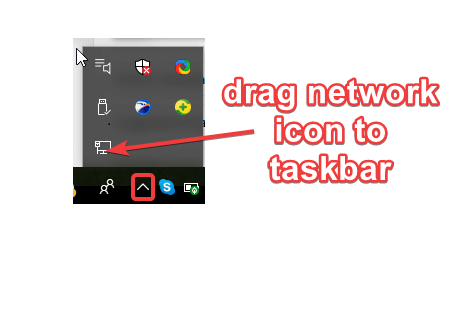
- Ви сте спремни!
Напомена: Овај метод се односи и на Виндовс 10 и Виндовс 7
У случају да се икона мреже није приказала на траци задатака и на скривеној табли, можете испробати следећи метод за решавање проблема.
2. Поново конфигуришите траку задатака тако да приказује икону мреже
Ако се икона мреже не приказује на траци задатака, могуће је да је ваш систем поново конфигурисан да би икону уклонио са траке задатака. То је ненамјерно могла да уради трећа страна или чак и ви сами.
Да бисте омогућили / додали икону мреже на траку задатака, следите доленаведене кораке:
У оперативном систему Виндовс 10
- Кликните на икону „Виндовс“ да бисте отворили мени „Старт“.
- Кликните на Подешавања икону у менију „Старт“.
- У „Подешавања‘Прозор, кликните на Систем мени.
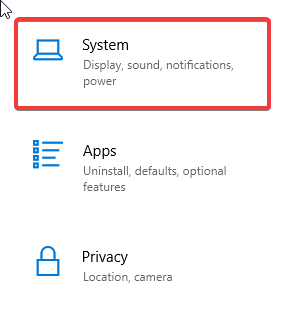
- Изаберите Обавештења и радње.

- Кликните на Додајте или уклоните брзе акције.
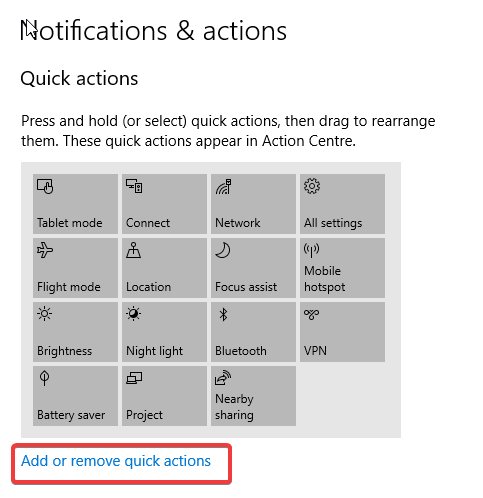
- На листи опција пронађите Мрежа и пребаците га на на.
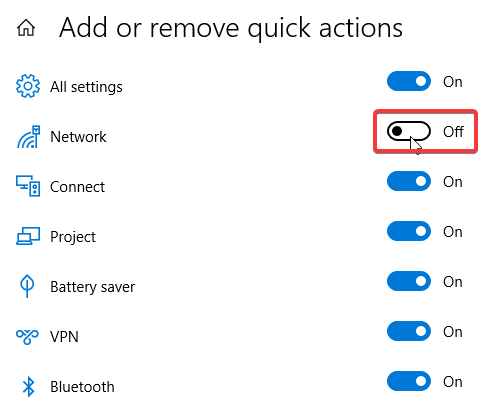
- Затвори прозор.
- Проверите да ли је икона мреже сада приказана на траци задатака.
виндовс 7
- Дођите до подручја траке задатака и кликните десним тастером миша на њега.
- Изаберите Својства из приказаних опција.
- Иди на Таскбар одељак и дођите до Поље обавештења; кликните на Прилагоди.
- У десном прозору кликните на Изаберите које иконе и обавештења ће се појавити на траци задатака
- Сада идите на Иконе и лоцирати Мрежа.
- Иди на Понашања пододељак (поред Иконе), кликните на Прикажи икону и обавештења испустити мени поред „Мрежа“
- У менију одаберите на.
- Следите наредбе на екрану да бисте завршили поступак.
- Излазни програм.
Проверите да ли је проблем решен. Ако не, можете испробати следећи метод.
3. Поново покрените Виндовс Екплорер
Да бисте покренули овај поступак, следите кораке у наставку:
- Кликните десним тастером миша на подручје „траке задатака“ на екрану.
- Изаберите Таск Манагер са листе опција.
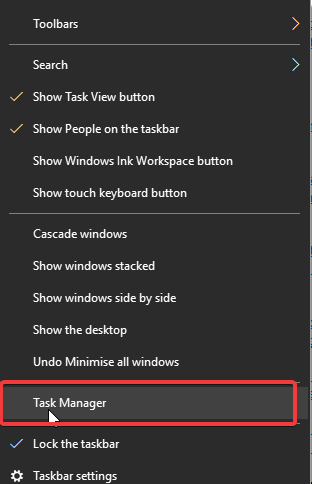
- У „ЗадатакМенаџер‘Прозор, идите на Процеси
- Пронађите и кликните десним тастером миша Виндовс Екплорер /exe.
- Изаберите Поново покренути (у оперативном систему Виндовс 10) или изаберите Крај процеса (на Виндовс 7).
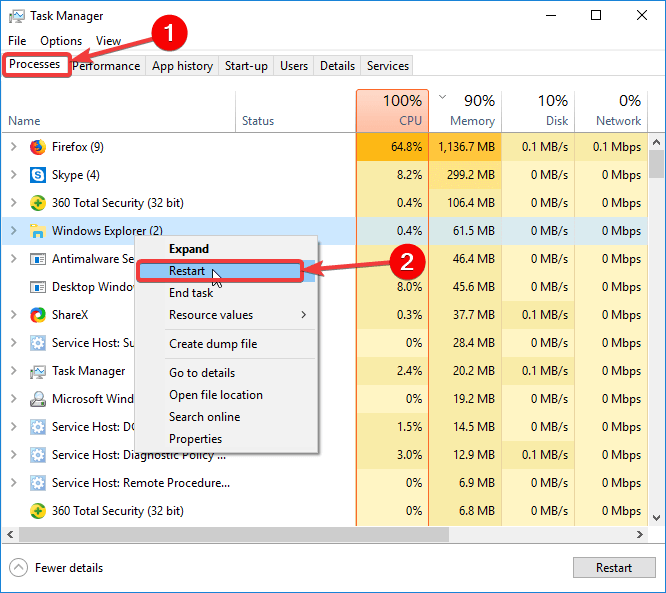
- Следите наредбе за одзив да бисте завршили поступак.
Ово би требало да реши проблем.
Завршна напомена
Ако горенаведене методе нису могле да реше проблем, можете покушати и поново конфигурирати приказ траке задатака у „Уређивачу регистратора (Регедит)“ и / или „Уређивачу смерница групе (гпедит)“. Потоњи - гпедит - је, међутим, применљив (за исправљање ове одређене грешке) само на Виндовс 10.
ПОВЕЗАНЕ ПРИЧЕ КОЈЕ ТРЕБА ДА ПРОВЕРИТЕ:
- Како поставити ГИФ као позадину у оперативним системима Виндовс 7 и 10
- Како укључити и искључити режим рада у авиону у оперативном систему Виндовс 10
- Не можете да преместите иконе на радној површини? Испробајте ова решења [БРЗИ ВОДИЧ]


